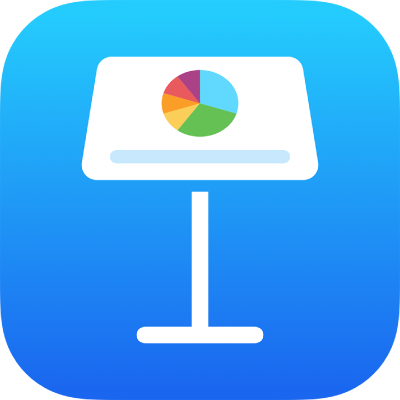

Beginnen met een thema
Alle presentaties beginnen met een thema, een verzameling vooraf gedefinieerde dialay-outs die je als uitgangspunt kunt gebruiken. Vervang de afbeeldingen en tekst van het thema door je eigen afbeeldingen en tekst en voeg desgewenst extra dia's toe.
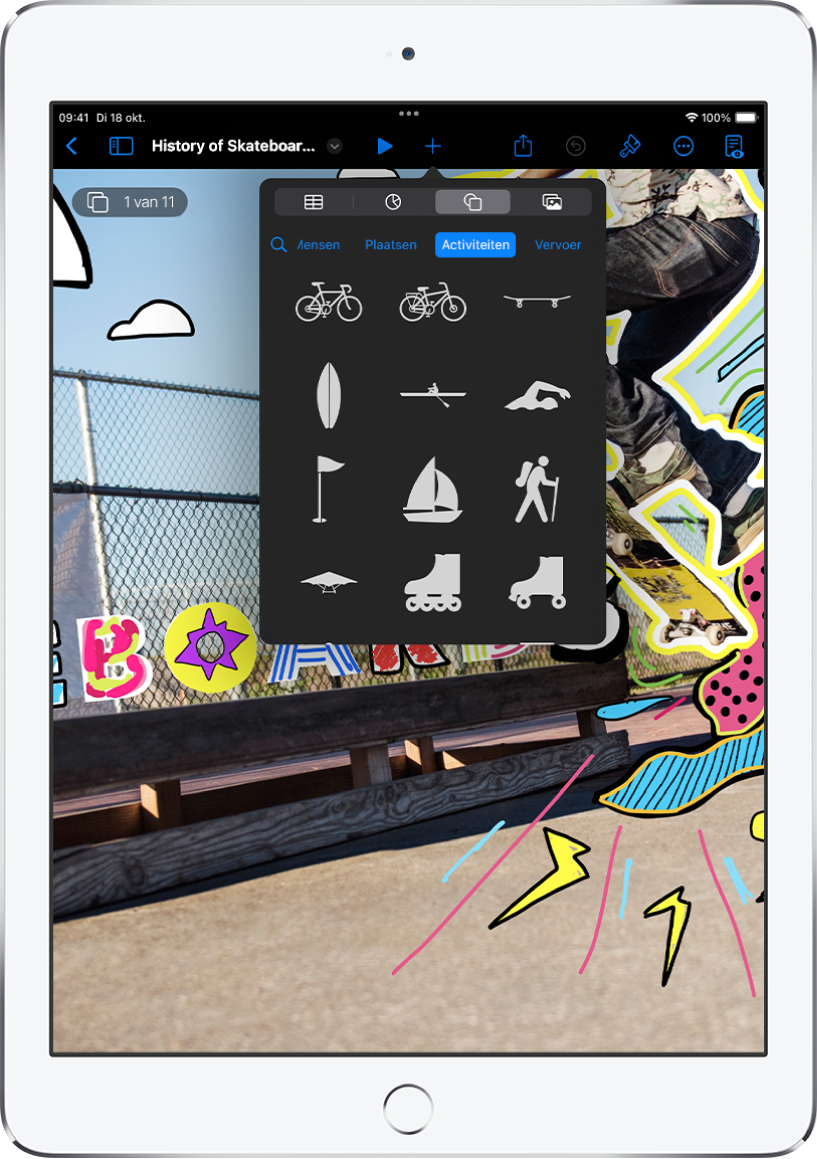
Tekst, foto's, tekeningen en meer toevoegen
Voeg objecten zoals tekstvakken, tabellen, diagrammen, vormen en media (afbeeldingen, audio en video) aan dia's toe. Je kunt objecten in een laag plaatsen en vergroten of verkleinen. Ook kun je ze aan webpagina's of andere dia's in je presentatie koppelen.
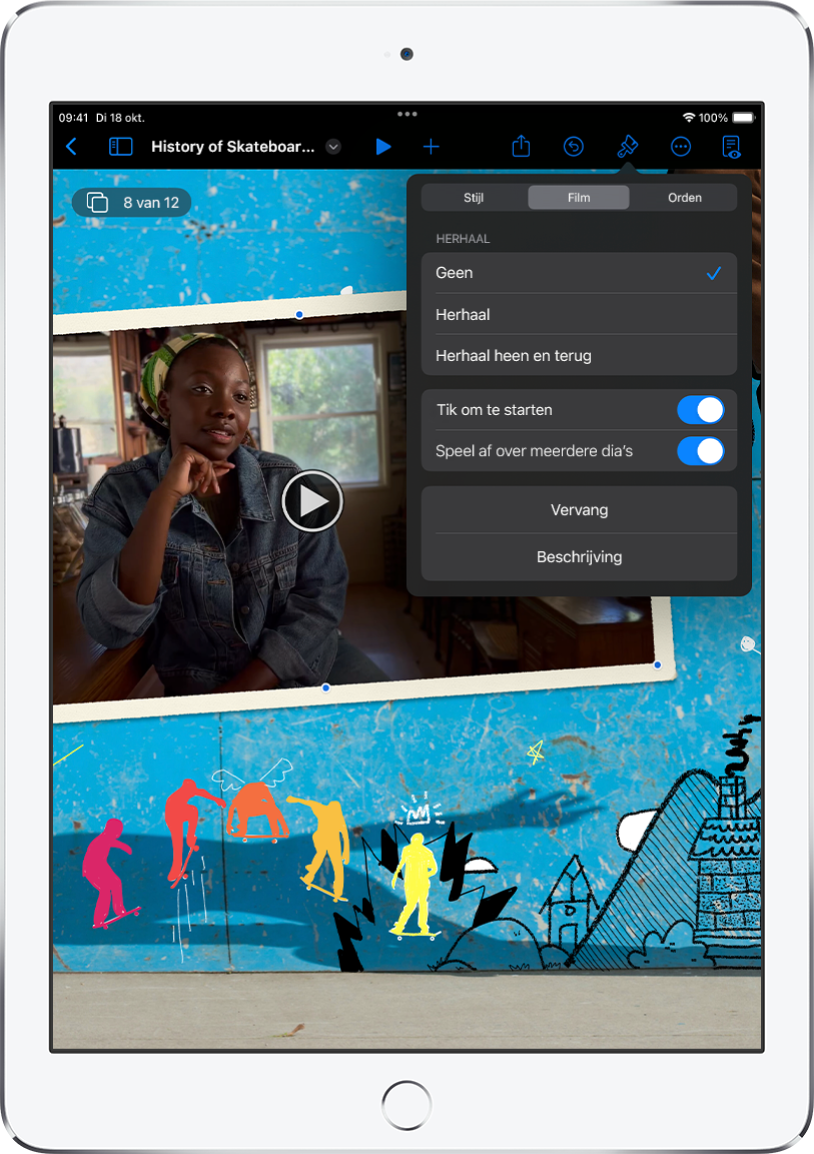
Licht, camera, actie
Breng je presentatie tot leven met filmpjes, livevideo, gesproken commentaar, muziek en meer.
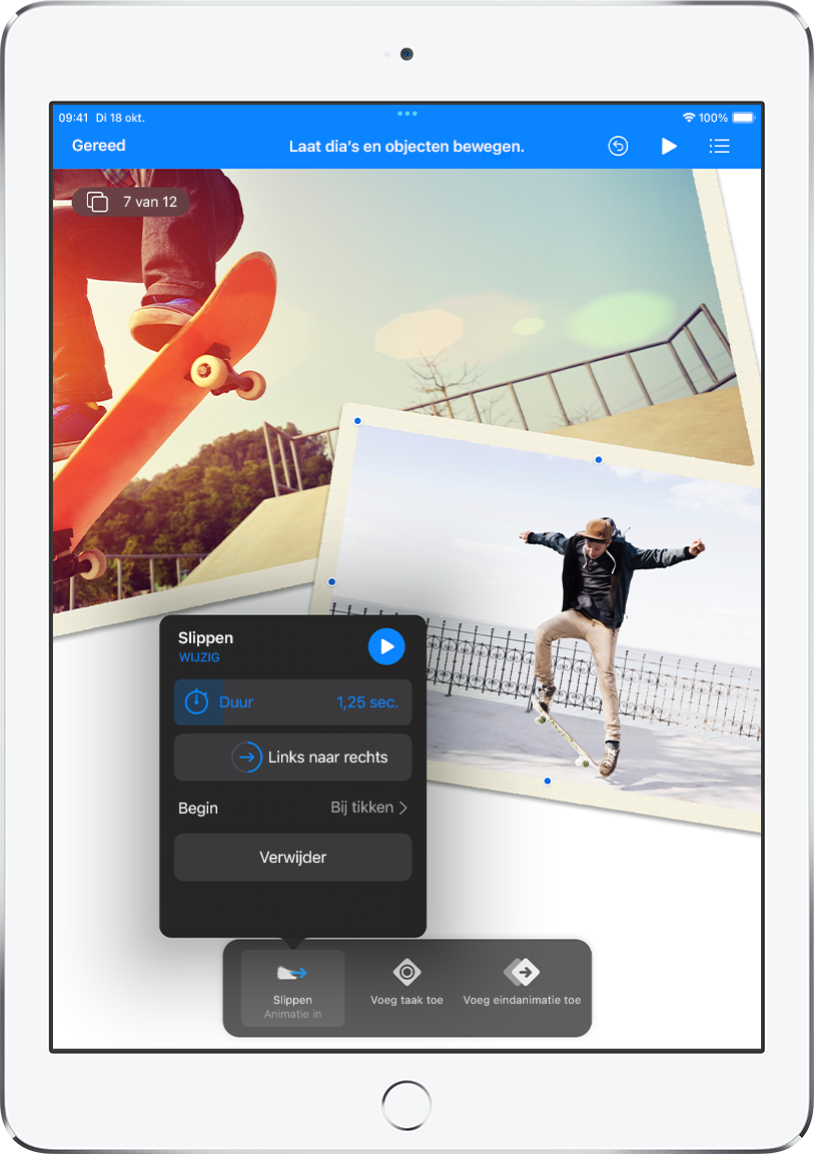
Trek de aandacht met een animatie
Door visuele effecten of animaties toe te voegen, houd je de aandacht van je publiek vast. Je kunt bijvoorbeeld een overgangseffect toevoegen waarbij elke dia overvloeit in de volgende dia. Ook kun je elk woord in een titel op de dia laten stuiteren.
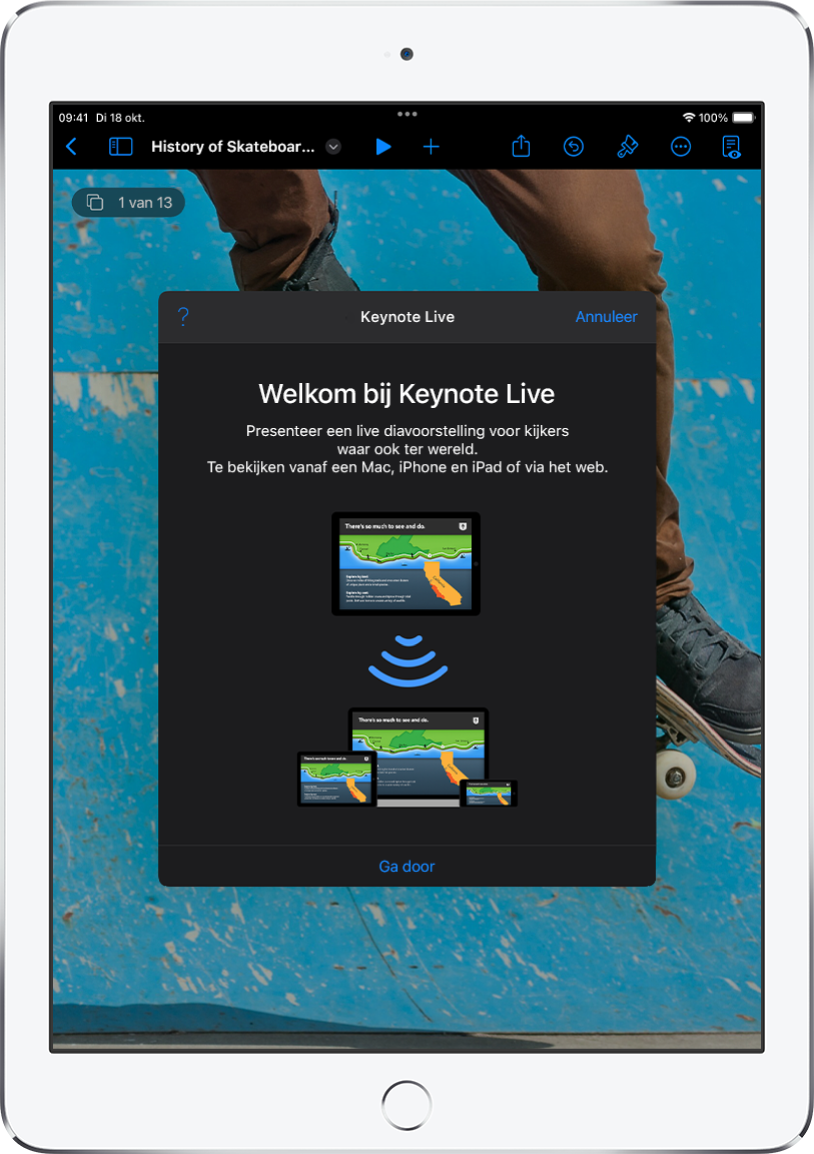
In elke situatie presenteren
Je kunt een diavoorstelling op verschillende manieren afspelen, bijvoorbeeld via het internet, virtueel met meerdere presentatoren of als een interactieve presentatie.
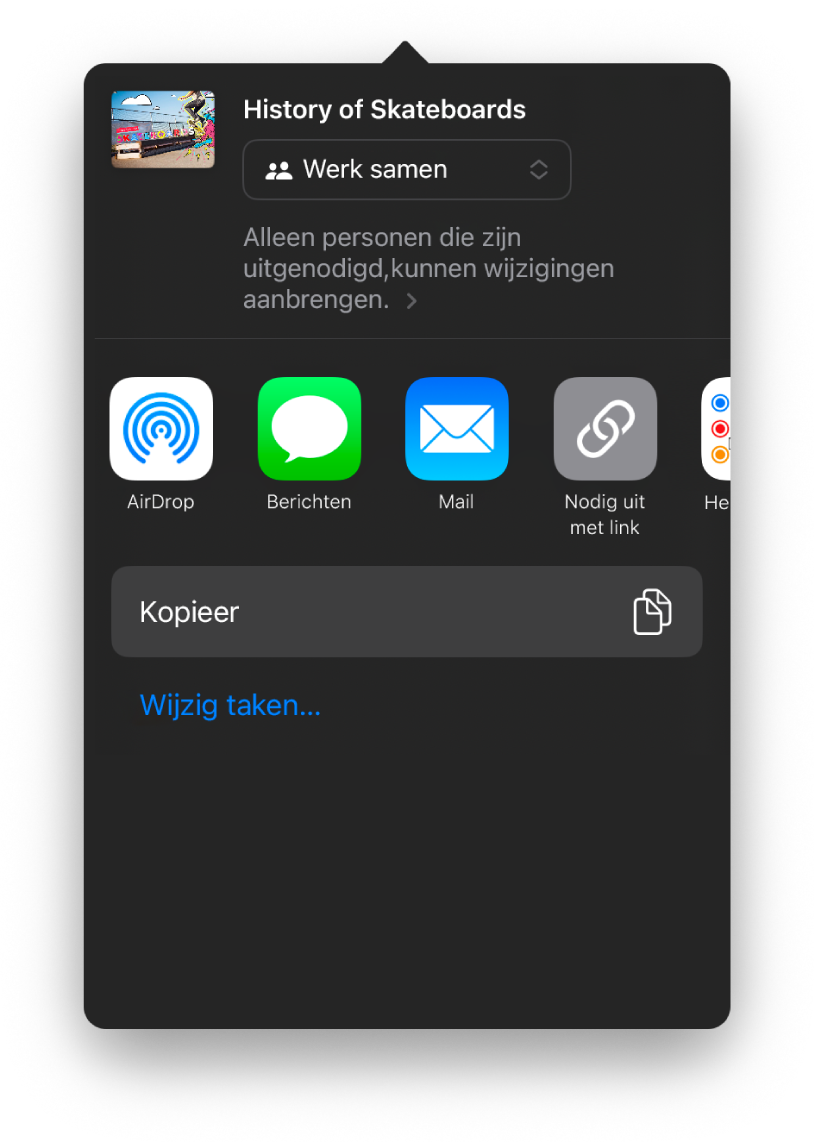
In realtime samenwerken
Nodig anderen uit om samen met jou aan je presentatie te werken. Iedereen die is uitgenodigd, kan de wijzigingen van anderen meteen zien. Jij bepaalt echter wie de presentatie mag wijzigen en wie deze alleen kan bekijken.
Deze handleiding helpt je op weg met Keynote 12.2 voor de iPad. (Om te zien welke versie van Keynote je hebt, ga je in Instellingen ![]() naar 'Keynote'.) Om in de gebruikershandleiding voor Keynote te zoeken, tik je op 'Inhoudsopgave' boven aan de pagina of typ je een of meer woorden in het zoekveld. Je kunt de handleiding ook downloaden uit Apple Books (indien beschikbaar).
naar 'Keynote'.) Om in de gebruikershandleiding voor Keynote te zoeken, tik je op 'Inhoudsopgave' boven aan de pagina of typ je een of meer woorden in het zoekveld. Je kunt de handleiding ook downloaden uit Apple Books (indien beschikbaar).
Ga naar de website Support voor Keynote voor meer informatie.